Основные параметры выбора Wi-Fi-маршрутизатора
Давно прошли те времена, когда дома на всю семью был в лучшем случае один компьютер. В современном мире нас окружают самые различные устройства, с помощью которых можно выйти в Интернет. Для организации общего доступа ко Всемирной паутине всего этого оборудования можно использовать один из домашних компьютеров - правда, доступ к Сети будет до тех пор, пока он включен. Также можно установить сервер, но это требует определенных знаний для его настройки, да и по цене не всегда оправданно. К счастью, существует еще одно устройство, которое способно решить эту задачу, - маршрутизатор, иногда называемый роутером.
Итак, две основные функции роутера - объединение различного оборудования в локальную сеть и предоставление общего доступа к интернет-каналу. Маршрутизаторы иногда путают с коммутаторами (свитчами) и точками доступа Wi-Fi, это связано с тем, что они выполняют достаточно сходные задачи. Но, в отличие от роутеров, эти устройства позволяют только создавать локальную сеть, коммутатор - проводную, точка доступа - беспроводную.
Маршрутизаторы тоже бывают как проводные, так и беспроводные, разница в цене между ними небольшая, а выполняемые функции практически одинаковые. О беспроводных моделях и пойдет речь, хотя многое из сказанного относится и к проводным аналогам.
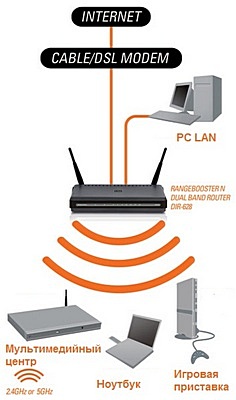
Схема организация сети с использованием роутера
Выпуском роутеров занимается достаточно большое количество производителей, но все же основных игроков не так и много, о большинстве из них вы наверняка уже слышали. является одним из крупнейших мировых поставщиков не только сетевого оборудования, но и различных компьютерных комплектующих и готовых изделий, маршрутизаторы под этой маркой отличаются надежностью и хорошим оснащением. в свое время стал популярен благодаря недорогим моделям ADSL-модемов, в настоящий момент это один из лидеров в производстве маршрутизаторов, модемов и сетевых карт. А вот компания предлагает модели роутеров, которые при невысокой цене имеют неплохую оснащенность. - один из ветеранов в производстве компонентов для построения сети, изделия этой компании всегда отличались надежностью и качеством. - торговая марка компании , одного из лидеров в производстве промышленного сетевого оборудования, передовые достижения которого и нашли воплощение в этих моделях. предлагает различные устройства, которые отличаются прежде всего необычным дизайном, благодаря чему эти модели могут стать заметной частью интерьера. При этом оснащение этих моделей остается на должном уровне.

Некоторые модели Belkin: N750 DB, Double N+, N1 Vision
Маршрутизатор, как правило, имеет один порт для внешнего соединения, называемый WAN-портом, и несколько для подключения компьютеров внутри сети - LAN-порты. В беспроводных моделях могут присутствовать одна или несколько антенн, но в некоторых случаях они спрятаны внутри корпуса. Роутеры имеют достаточно компактные размеры. Например, распространенный имеет габариты 14,7x11,32x3,15 см - для стационарного использования совсем немного; если же приходится часто использовать роутер в путешествиях и командировках, стоит присмотреться к компактным устройствам, например ASUS WL-530g, который имеет размеры всего лишь 12,9х4,4х2,9 см.

Компактная модель ASUS WL-530g
Основные характеристики
Давайте разберемся, на что необходимо в первую очередь обращать внимание при выборе маршрутизатора, и начнем с ключевых характеристик. Одним из важных параметров является тип WAN-порта, используемый в устройстве, - наиболее распространенными на сегодняшний день являются ADSL и Ethernet. Если не знаете точно, какой нужно выбрать, уточните у вашего провайдера Интернета. Кроме того, существуют роутеры, использующие канал мобильного Интернета в качестве внешнего соединения или же имеющие USB-порт для подключения 3G-модема, как, например, модель .
Второй важной характеристикой являются поддерживаемые протоколы внешнего соединения. Наиболее часто встречаются "статический IP", "динамический IP", PPPoE, L2TP и PPTP. Не будем вдаваться в подробности каждой технологии: вам достаточно просто уточнить, какой из них используется у вашего провайдера, и выбирать устройство с его поддержкой. К счастью, большинство известных производителей маршрутизаторов обеспечили хорошую поддержку этих протоколов и адаптировали их к особенностям применения в России. Также некоторые провайдеры используют привязку MAC-адреса сетевой карты к IP-адресу компьютера. В таких случаях просто подключить роутер вместо компьютера и сразу его настроить не удастся - необходимо обращаться в службу технической поддержки провайдера. Но можно поступить проще и воспользоваться функцией копирования MAC-адреса из компьютера в маршрутизатор, которая встречается практически во всех современных моделях.

Третьей важной характеристикой при выборе роутера являются количество портов и скорость проводного и беспроводного каналов передачи данных внутри локальной сети. Все современные маршрутизаторы, кроме некоторых компактных моделей, как правило, имеют в своем составе 4 порта Ethernet для проводного подключения (LAN-порты) с поддержкой скорости 100 Мбит/с или 1 Гбит/с. На сегодняшний день наиболее распространенными являются стомегабитные сети, их скорости в большинстве случаев достаточно для передачи данных. Но гигабитное оборудование становится все более популярным, и в ближайшее время его использование станет стандартным в компьютерной технике. Поэтому стоит отдавать предпочтение моделям с поддержкой гигабитного соединения, а покупать стомегабитное устройство только при необходимости немного сэкономит на стоимости.


Обеспечение безопасности беспроводной сети
Если в проводных сетях перехватить информацию не так уж и просто, то подключиться к незащищенной беспроводной сети можно с любого ноутбука, находясь в нескольких десятках метров. Чтобы предотвратить перехват данных, используются различные стандарты шифрования Wi-Fi-трафика, наиболее распространенными из которых являются WEP, WPA и WPA2, поддерживаемые большинством беспроводных устройств. Первый из них не обеспечивает достаточного уровня защиты и может быть легко взломан злоумышленниками, поэтому его лучше не применять. Для защиты следует выбирать более надежные протоколы WPA или WPA2, эти методы шифрования обеспечивают высокий уровень защиты, делая практически невозможным взлом сети и перехват данных.
Также среди дополнительных возможностей любого современного маршрутизатора встречаются инструменты, которые позволяют настроить безопасность при работе компьютеров в сети. Чаще всего это межсетевой экран, который необходим для контроля за проходящим трафиком, а также DMZ - "демилитаризованная зона", которая позволяет настроить ограничение на доступ к ресурсам локальной сети извне. Кроме того, в роутерах можно встретить функцию "родительского контроля", с помощью которой можно настроить правила доступа пользователей к Интернету в различные часы и дни недели, а также ограничить возможность посещения определенных сайтов.
Излучение
При использовании современной техники, в том числе и Wi-Fi-оборудования, многих из нас беспокоит вопрос об электромагнитном излучении и его воздействии на здоровье. Следует заметить, что мощность излучения домашних маршрутизаторов ограничена 100 мВт, это до десяти раз меньше, чем у мобильных телефонов, - на сегодняшний день такой уровень считается совершенно безопасным для организма человека. Но даже эту мощность многие модели позволяют уменьшить в настройках. Кроме того, стоит выбирать устройство с кнопкой отключения беспроводного модуля или всего маршрутизатора, когда он не используется.
Конечно, тонкостей при выборе маршрутизатора для домашнего использования более чем достаточно и все их описать в рамках этой статьи не удастся. Подбирая устройство, ориентируйтесь в первую очередь на функции, которые ожидаете от роутера. Если вам необходим просто общий доступ к Интернету, выбирайте недорогую модель с минимальным набором функций. Если же требуется устройство для выполнения специфических задач, обращайте внимание на наличие тех или иных опций.
Беспроводные технологии все более и более плотно входят в нашу жизнь. Если лет 10-15 назад даже обычный мобильный телефон был в диковинку, то сегодня количество устройств и девайсов, не нуждающихся в проводах растет неуклонно. Касается эта тенденция и локальных сетей, и подключения интернета. Пожалуй, нет людей, которые не слышали про Wi-Fi и про его замечательные возможности. Технология эта в наши дни встречается повсеместно, все шире распространяются беспроводные домашние сети. Чтобы организовать подобную сеть понадобится два устройства: точка доступа Wi-Fi — базовая станция, служащая для раздачи сигнала, и , этот сигнал принимающий. Почему же стоит сделать Wi-Fi точку доступа ? Ответ очевиден — это удобно и функционально!
Взять обычное кабельное подключение. Эта вечная проблема с проводами, которые запутываются и создают массу других проблем. Чтобы грамотно наладить проводную сеть, нужно развести кабели к каждому компьютеру, причем во многих случаях разводку приходится делать под плинтусами или в стенах — в общем, работы непочатый край. Да и места для маневра не остается: будь у вас десктоп или даже ноутбук, все равно вы будете зависеть от местоположения кабеля, и переместиться с тем же лаптопом в другую комнату, сохраняя соединение, вряд ли удастся. Если же вы решите создать точку доступа Wi-Fi , то все вышеперечисленные проблемы вас не коснутся. Вы сможете без проблем подключаться к домашней локальной сети или к интернету, все, что нужно сделать — это настроить точку доступа Wi-Fi .
Настройка точки доступа Wi-Fi
Беспроводная точка доступа Wi-Fi чем-то напоминает антенны систем сотовой связи. Разница лишь в том, что радиус приема сигнала в разы меньший и для передачи данных служит технология Wi-Fi. Обычно точка доступа имеет радиус действия до 300 метров, причем сигнал становится слабее при прохождении различных препятствий: стен, дверей и т. д. Создание точки доступа Wi-Fi — дело не особо хлопотное, любой хоть сколько-нибудь соображающий в своем деле системный администратор и даже рядовой юзер, прочитавший мануал, с легкостью справится с этой задачей. Чаще всего точки доступа устанавливаются в крупных офисах и на производственных объектах для организации беспроводной локальной сети. Нередко эти устройства используются и в домашних условиях, например, когда дома несколько компьютеров.
Теоретически к одной точке можно подключить несколько десятков клиентов. Но тут есть оговорки. Осуществляя подключение Wi-Fi точки доступа , учитывайте, что существует ограничение по пропускной способности. Многие подобные устройства поддерживают стандарт 802.11g, при этом скорость передачи данных на практике составляет не более 25 Мбит/с. Эта скорость будет распределяться на всех пользователей сети. Таким образом, если количество клиентов будет десять, то у каждого из них скорость подключения будет примерно 2.5 Мбит/с, если же клиентов 100, то она не превысит 0.25Мбит/с. Так что делайте выводы, целесообразна ли установка точки доступа Wi-Fi , если требуется соединить больше, чем 10-15 компьютеров.
Кроме того, организация Wi-Fi точки доступа может быть полезна, когда требуется расширить сеть, использующую проводной маршрутизатор. При установке Wi-Fi адаптера на компьютер точка доступа Wi-Fi автоматически распознает нового клиента сети, и не придется перенастраивать соединение. По сути, точка доступа по своим функциям во многом напоминает . Последние создают сегменты сети и служат для поддержания стабильного подключения. Роутер отличается от точки доступа тем, что он оборудован свитчем. Благодаря этому через него могут присоединяться новые пользователи, а также подключаться несколько маршрутизаторов, если требуется создать сеть, объединяющую несколько роутеров.
Как выбрать точку доступа Wi-Fi
Если вы решили купить точку доступа Wi-Fi , то учитывайте следующие факторы. Во-первых, устройство не должно дорого стоить, но приобретать самый дешевый вариант, собранный на коленке где-нибудь в подвале рукастыми вьетнамцами, тоже не решение — все-таки точка доступа Wi-Fi должна обеспечивать стабильную работу сети, в противном случае постоянные отключения попортят вам немало нервов. Во-вторых, уделите внимание дизайну — поставив на видное место столь замечательное устройство, точно прослывете продвинутым пользователем. Если вы планируете сделать домашнюю беспроводную сеть, то наиболее подходящим стандартом станет 802.11n, если же скорость 2 Мбит/с покажется вам недостаточной, то выбирайте формат 802.11g. Среднестатистические квартиры имеют две-три комнаты, и для них не потребуется более одной точки. Если же помещение имеет площадь сто квадратных метров или больше, то здесь придется наладить сеть, объединяющую несколько точек доступа.
Итак, вы решили сделать у себя дома локальную сеть? Или же у вас есть устройства, например, телефон, ноутбук, планшет и компьютер, которые вы хотели бы постоянно держать онлайн? Нет ничего проще!
Зачем мне вообще нужен этот ваш Роутер?
На сегодняшний день Интернет есть практически у каждого. Это не просто возможность послушать музыку или поиграть в игры, это уже необходимость. Смотрите: в школах заводят электронные дневники, на работе документы пересылают по электронной почте и так далее. Поэтому Интернет уже не прихоть и развлечение, а главное средство связи, наверное, даже важнее сотового телефона. Ну, я вас убедил, что Интернет вам нужен, причем везде: и в компьютере и в ноутбуке и даже в .
Как же разделить его таким образом, чтобы подключить все устройства, ведь кабель всего 1 и тот подходит только к сетевой карте компьютера (Ethernet порт). А ответ очень прост – купите WiFi роутер и подключите все устройства, которые потребуется «по воздуху». Тут все плюсы очевидны – никаких проводов, можно подключить хоть 10 хоть 20 устройств одновременно. Но как же работает роутер?
Принцип работы маршрутизатора простым языком
На самом деле роутер это неправильное название для русского языка. Это на английском устройство называется router, а вот на русском оно Маршрутизатор, такие дела. Итак, как же он работает?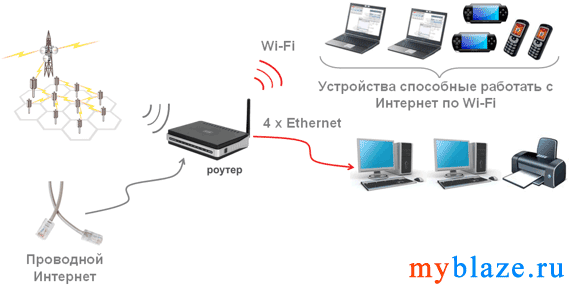
Смотрим на картинку и вникаем. Простыми словами получается так: к вам в квартиру заходит кабель сети Интернет. В некоторых случаях этот кабель сначала нужно подключить к модему (зависит от провайдера), а модем уже будет обрабатывать сигнал, и на выходе получим все тот же Интернет. У вас есть выбор – подключить его к компьютеру и получить доступ к сети только на нем, либо же подключить этот кабель в маршрутизатор, который будет раздавать доступ всем вашим устройствам. Компьютер можно будет подключить к роутеру отдельным куском кабеля (естественно обжатым с обеих сторон), а устройства с приемником WiFi – по воздуху. Большинство роутеров уже с завода настроено как нужно и вам будет достаточно только поставить пароль на доступ к своей сети WiFi.
Как работает роутер (чуть более сложное объяснение)
Внутренняя организация устройства такова: в памяти у него хранится таблица маршрутизации , которая содержит пути ко всем устройствам в сети, а также к другим маршрутизаторам. Получается такая связанная сеть устройств, к каждому из которых можно подобрать наиболее оптимальный и короткий путь. Роутер периодически отправляет тестовые пакеты по каждому адресу, чтобы узнать время, за которое дойдет пакет и дойдет ли он вообще (может устройство отключилось). Таким образом, он всегда поддерживает актуальное состояние карты сети с помощью своей таблицы маршрутизации.
НО тут следует уточнить, что это относится к динамической маршрутизации, которая очень действенна и удобна. Однако, бывают случаи, когда нужно жестко задать адреса всех устройств в сети, чтобы пакеты вдруг не уходили «не туда», например, злоумышленникам. Тогда применяется статическая маршрутизация, которая хоть и отнимает много времени и сил, особенно если сеть большая, но она безопаснее. Просто существуют некоторые способы, мы в университете с парнями проверяли это на практике, когда можно переполнить память маршрутизатора и задать пути для пакетов, которые нужны именно тебе. Это один из способов перехвата пакетов в сети – ввести в заблуждение «раздающего», то есть роутер.
Так что теперь вы знаете примерно, как работает роутер и сможете объяснить это как простым языком, так и чуть более сложным языком, например учителю информатики в школе, он все равно сам не в курсе, так что, если будете уверенно ему это говорить, то он поверит.
В наше время практически в каждой квартире и доме есть своя беспроводная сеть с выходом в интернет. Такая сеть существенно упрощает использование интернет-ресурсов. Однако мало кто знает, как работает такая сеть, что такое роутер, и при этом довольно много людей хотели бы понимать принцип работы такого оборудования. Именно об этом и пойдет речь далее. Мы расскажем, как работает роутер и в чем его основные функции.
Что такое роутер
Наверное, наиболее важным вопросом, с которого стоит начать, является, что такое роутер и как он работает. Само слово router является английским и переводится буквально так – «маршрутизатор». Это означает, что устройство назначает некие маршруты.
Чтобы это правильно объяснить, нужно хотя бы в двух словах описать, как работает сеть. Есть абонентское и серверное устройство. Сервер выполняет функции базовой станции. Именно через него проходят все запросы, исходящие из абонентских ПК. В свою очередь абонентские компьютеры выдают запросы, так называемые пакеты с данными (каждый пакет имеет адрес назначения), сервер эти пакеты принимает и высылает ответ. Вот в этой схеме роутер выполняет роль серверной станции.
Если же маршрутизатор подключен к глобальной сети, то он просто перенаправляет пакеты с данными от ПК к серверу (провайдеру), являясь посредником. В чем и заключается назначение маршрутизатора – собирать от компьютеров запросы и перенаправлять их дальше к провайдеру, а провайдер перенаправляет их еще дальше – на другие серверные станции, и так далее.
Благодаря этому роутер имеет возможность принимать и обрабатывать сигналы, создавать надежную схему защиты, управлять потоками данных и так далее.
Итак, мы разобрали, что это за устройство, теперь перейдем к вопросу, как работает Wi-Fi роутер.
Принцип работы
Мы уже знаем, что принцип работы маршрутизатора заключается в том, чтобы назначать и перераспределять потоки данных (определенные маршруты) между абонентскими устройствами и серверными станциями. Стоит отметить, что по умолчанию скорость доступа между разными устройствами делится поровну. Иными словами, в памяти роутера содержится некая таблица маршрутизации, в которой прописаны определенные протоколы, по которым работает вся система.
Именно эта таблица и определяет пути, по которым направляются пакеты данных: в ней содержатся все адреса подключенных компьютеров и провайдера (то есть всех устройств, которые входят в сеть).
Благодаря этой таблице создается организованная сеть, в которой каждый сигнал имеет свой путь и не перебивается с другими. Причем схема роутера так настроена, что каждый сигнал от каждого подключенного компьютера имеет наиболее оптимальный маршрут и минимальное время получения ответа.
Конечно, это еще не ответ на вопрос, как работает Wi-Fi роутер. Тут есть масса тонкостей и нюансов. Например, каждое подключенное устройство получает свой уникальный адрес. За это отвечает протокол DHCP. А для того чтобы подобрать наиболее оптимальный маршрут для каждого из подключенных ПК, роутер время от времени посылает сигнал по каждому из адресов. Это позволяет постоянно обновлять информацию о сети, сохраняя актуальное положение карты всей сети – это называется «Динамическая маршрутизация».
DHCP – это весьма удобная функция. Но в некоторых случаях в целях безопасности эту функцию необходимо отключить. Если DHCP-сервер отключен, то параметры сети (в частности сетевой адрес) устанавливаются вручную, что позволяет исключить определенные ошибки – это называется «Статическая маршрутизация».
Протоколы беспроводной связи
Так как у нас стоит вопрос, как работает Wi-Fi роутер для дома, то стоит уделить внимание беспроводной связи. По сути это самая обычная радиосвязь. Здесь нужно отметить, что существуют разные протоколы этой связи и работают они на разных частотах:
- 802.11b – 2,4 ГГц. Это устаревший протокол, который позволяет передавать данные на скорости до 11 Мбитс;
- 802.11g – более новое решение, хотя и работает на той же частоте, но скорость соединения увеличена до 54 Мбитс;
- 802.11n – это новый стандарт, который работает на частоте 2,4 ГГц и 5 ГГц. Благодаря изменению частоты сигнала получилось избежать массу недостатков Wi-Fi, связанных с перебиванием радиосигнала, а также увеличить скорость передачи до 300 Мбитс (в теории до 600 Мбитс). Здесь примечательно, что этот стандарт работает сразу в двух частотных диапазонах, благодаря чему с таким протоколом могут работать как старые, так и новые устройства.
Существуют и другие стандарты, однако в домашних условиях они используются крайне редко, так как в этом просто нет смысла. Ведь большинство современных провайдеров предоставляют скорость не более 100 Мбитс. Самый последний стандарт – это 802.11ac, который позволяет передавать данные со скоростью до 7 Гигабитс.
Здесь стоит также отметить, что чем выше скорость, тем меньше радиус покрытия. Это обуславливается принципом работы радиоволн. Старые стандарты (802.11b и g) имеют больший радиус покрытия, чем новый – ас. Зато ac имеет более высокую скорость передачи данных.
Принцип работы Wi-Fi роутера всегда остается одним и тем же – посредник между абонентским устройством и провайдером. Меняется только способ подключения к маршрутизатору.
Обычные стационарные компьютеры не оснащены беспроводными модулями и единственным вариантом подключения для них остается кабельное соединение. Однако, если говорить о ноутбуках, смартфонах и планшетах, то все эти устройства оснащены Wi-Fi модулями, что позволяет подключаться к сети без использования каких-либо проводов.
Стоит отметить, что поскольку ноутбук (смартфон или планшет) оснащен беспроводным адаптером, то с его помощью можно не только принимать сигналы, но и раздавать сеть, превращая ноутбук в виртуальный роутер.
Возникает вопрос, как работает Wi-Fi роутер на компьютере? Здесь нет никаких отличий. Операционная система сама по себе имеет встроенную таблицу маршрутизации, и поэтому, создавая виртуальную сеть (раздачу), вы просто задействуете эту таблицу, и компьютер будет выполнять функции того же роутера.
Итак, мы рассмотрели, что это такое – Wi-Fi роутер, и как он работает. Теперь рассмотрим принцип работы системы безопасности. Это важный вопрос, так как взлом сети грозит потерей личных данных, которые злоумышленник может использовать в своих целях. Кроме этого, посторонний пользователь может взломать сеть, просто чтобы заходить в интернет «на халяву», а ведь у многих тариф имеет определенные ограничения как по скорости, так и по трафику. Поэтому о безопасности следует задуматься в первую очередь.
Сразу стоит отметить, что существуют разные режимы работы системы безопасности, которые вы сами можете настраивать. Для того чтобы настроить режим безопасности, вам потребуется . Далее нужно перейти в раздел «Беспроводной режим» или «Wi-Fi» (на разных моделях может быть по-разному). Здесь вы найдете подраздел «Безопасность» или «Защита беспроводного режима».
Далее нужно просто выбрать режим работы Wi-Fi роутера. Как правило, в домашних сетях используется упрощенная система безопасности WPA-PSK или WPA2-PSK. Для исключения определенных неприятностей лучше всего выбирать смешанный режим WPA-PSKWPA2-PSK mixed. После выбора этого режима остается только назначить (придумать и ввести) сложный пароль и сохранить параметры.
Если говорить о корпоративных сетях, то здесь все сложнее. Такие сети требуют более высокого уровня защиты, так как кража корпоративных данных влечет за собой более серьезные последствия. Поэтому во многих маршрутизаторах существует такой режим защиты, как WPA-WPA2 Enterprise. Здесь я лишь уточню, что данная функция используется только системными администраторами в серьезных компаниях, когда защита стоит на первом месте.
Итак, мы провели краткий обзор, как работает маршрутизатор, – для чайников. Конечно, это очень обширная тема и здесь есть множество нюансов. Но в целом мы рассмотрели предназначение роутера и саму суть его работы.
Как работает маршрутизатор: Видео



